Quels sont les avantages de voir et de connaître les ports utilisés dans Windows 10
Lorsque vous utilisez votre PC, ayez un contrôle total et des connaissances générales à ce sujet. Dans le cas des ports que vous avez connectés ou en cours d'utilisation sur votre PC Windows 10, savoir lesquels sont vous permettra de savoir lesquels outils et/ou applications vous êtes actuellement connecté à Internet.
Vous pouvez également afficher et surveiller certaines connexions indésirables pour empêcher les virus cheval de Troie et ainsi protéger votre ordinateur contre eux logiciel malveillant qui compromettent l'intégrité de votre PC. Pour que tout se passe bien avec votre PC, avec Windows 10, vous devez savoir que tout va bien, c'est pourquoi il est important de voir et de savoir quels ports sont utilisés pour vous occuper d'éventuelles menaces sur votre PC.
Comment voir et connaître les ports utilisés dans Windows 10
Pour voir et savoir quels ports sont utilisés ou comment activer les ports USB qui cessent de fonctionner dans Windows 10, il existe au moins deux façons : depuis une application ou depuis le PC lui-même. Voyons la première manière.
Voir et connaître les ports utilisés dans Windows 10 avec CurrPorts
CurrPorts est une application très facile à utiliser avec laquelle vous pouvez voir et connaître les ports utilisés sur votre PC. Et en plus, depuis sa page officielle, vous pouvez le télécharger entièrement gratuitement.
Une fois que vous avez téléchargé l'application depuis le site officiel, vous devez l'ouvrir sur votre PC. Ensuite, une fenêtre contextuelle s'ouvrira avec plusieurs colonne a auxquels sont attribués des noms différents. Dans la quatrième colonne appelée Port local, vous verrez les portes s'ouvrir à ce moment-là. Dans la colonne Nom du port local vous connaîtrez le nom de l'application qui ouvre chaque porte.
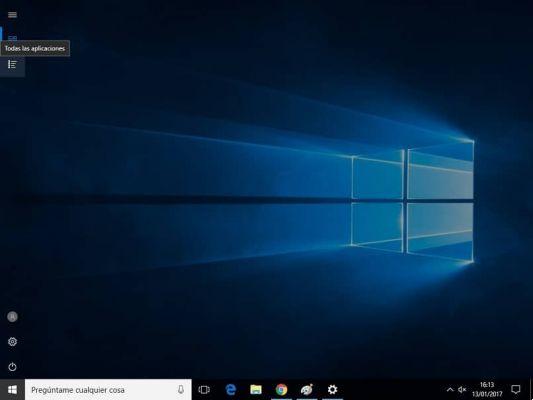
C'est tout ce que vous devez faire en termes de CurrPorts pour voir et connaître les ports utilisés dans Windows 10. C'est un processus totalement rapide et facile que vous pouvez faire vous-même en quelques minutes.
Visualisez et connaissez les ports utilisés dans Windows 10 depuis votre PC
Vous pouvez le faire à partir de votre PC Windows 10, à partir de l'invite de commande Windows, qui est une console de commande de ce système. Si vous souhaitez accéder à l'invite de commande CMD, vous devez taper les mots "Invite de commandes" dans le menu Démarrer de Windows ou dans le moteur de recherche, cette option apparaîtra.
Lorsque vous le trouvez, vous devez cliquer dessus pour l'ouvrir. Ensuite, une fenêtre contextuelle s'ouvrira avec de nombreuses commandes. Vous devez localiser la commande c:/Utilisateurs/yubal> vous devez le compléter en ajoutant neststat -a et en appuyant sur la touche Entrée de votre clavier.
Ensuite, vous obtiendrez les connexions actives, dans celles-ci, vous devez localiser la colonne Adresse locale, après les deux-points «:» est l'adresse IP des ports utilisés.
Lorsque vous suivez ce processus depuis votre PC sans utiliser d'application, le seul inconvénient est que vous ne pourrez pas voir aussi clairement le nom des applications utilisées. Cependant, dans la colonne Adresse distante ils vous donneront des noms d'applications.

Pourriez-vous le remarquer ? C'est beaucoup rapide et facile voir et connaître les ports utilisés sur votre PC fenêtres 10. Cela ne prendra que quelques minutes et vous le ferez facilement vous-même.


























